Nội dung bài viết
Khóa màn hình Macbook hay đưa Macbook về trạng thái Sleep (ngủ) khi bạn tạm thời không sử dụng đến máy tính, đây là một việc cần làm giúp bảo vệ Macbook của bạn. Dưới đây Ap24h.vn sẽ chia sẻ cho bạn 7 phương pháp khóa màn hình Macbook từ đơn giản tới cầu kì.
7 CÁCH KHÓA MÀN HÌNH MACBOOK NHANH NHẤT
Ở chế độ ngủ, màn hình máy tính Macbook của bạn sẽ được khóa, đồng thời các ứng dụng mà bạn đang dùng dở dang sẽ nhanh chóng hoạt động lại khi bạn sử dụng máy tính tiếp.
Khóa màn hình Macbook nhanh nhất
Có khá nhiều cách để khóa màn hình Macbook nhưng hầu hết bạn đều cần cài đặt mật khẩu khóa màn hình vì vậy trước khi bắt đầu Ap24h.vn sẽ hướng dẫn bạn cách thiết lập mật khẩu đăng nhập màn hình Macbook:
Bước 1: Truy cập vào System Preferences >> Security & Privacy rồi tích chọn ở ô Require Password after sleep or screen saver begins (yêu cầu mật khẩu sau khi chạy chế độ ngủ hoặc trình bảo vệ màn hình).
Tại menu xổ xuống bạn thiết lập chế độ thời gian khóa màn hình từ ngay lập tức tới 8 tiếng
Các cách khóa màn Macbook
Cách 1: Đóng nắp màn hình Macbook
Đây là phương pháp đơn giản nhất để khóa màn hình Macbook. Khi bạn đóng nắp màn hình Macbook, máy tính sẽ tự động khóa lại màn hình, nếu muốn sử dụng lại bạn chỉ cần mở máy và nhập mật khẩu là OK.
Cách 2: Dùng biểu tượng Apple ở thanh menu
Bạn click vào logo Apple ở góc trái màn hình và chọn chế độ sleep
Cách 3: Sử dụng phím tắt trên bàn phím Macbook
Sử dụng tổ hợp phím tắt là phương pháp đơn giản bạn có thể áp dụng. Trên bàn phím Macbook có 2 tổ hợp phím tắt hỗ trợ khóa màn hình Macbook:
Khóa màn hình Macbook năng tổ hợp phím tắt
- Dùng Control - Shift - Power hoặc Control - Shift - Eject với các loại Macbook đời cũ dùng ổ đĩa quang để khóa Macbook.
- Dùng Command - Option - Power hoặc Command - Option - Eject với các loại Macbook đời cũ dùng ổ đĩa quang để đặt chế độ ngủ cho Macbook.
Cách 4: Sử dụng tính năng Hot corner
Bạn vào System Preferences >> Desktop & Screen Saver và nhấn Hot Corners để gán một tác vụ khi bạn di chuyển tới 1 trong 4 góc màn hình. Chọn Put Display to Sleep hoặc Start Screen Saver cho 1 trong các góc màn hình.
Cách 5: Thêm biểu tượng vào thanh Dock
Phương pháp này hơi rắc rối một chút nhưng nó sẽ giúp bạn khởi động quá trình bảo vệ màn hình và khóa Macbook.
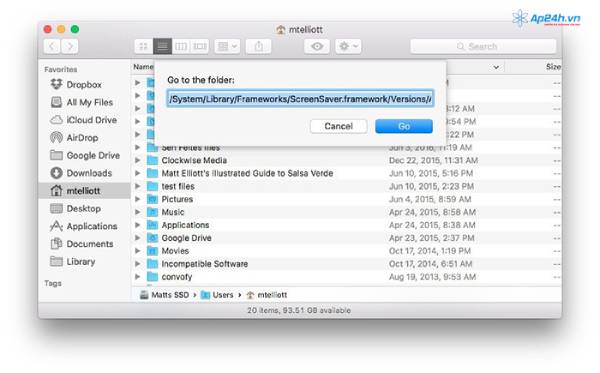
Hướng dẫn đưa màn hình Macbook Pro về trạng thái nghỉ
Cách thực hiện như sau:
- Mowe Finder và truy cập Go >> Go to Folder
- Nhập đường dẫn /System/Library/Frameworks/ScreenSaver.framework/Versions/A/Resources/ vào hộp vừa xuất hiện
- Nhấn Go
- Tìm thư mục Screen Saver Engine và kéo nó vào thanh Dock
- Bây giờ bạn đã có thể click vào biểu tượng Screen Saver Engine để khởi động trình bảo vệ màn hình.
Cách 6: Keychain Access
Với keychain Access bạn có thể thêm biểu tượng hình khóa và thanh menu để thao tác khóa màn hình Macbook.
Bạn thực hiện như sau:
- Mở thư mục Utilities trong Applications
- Mở Keychain Access >> Preferences và tích vào ô Show keychain status in menu bar
Sau khi thực hiện thành công bạn có thể quan sát thấy biểu tượng khóa bên cạnh biểu tượng wifi trên thanh menu. Khi click vào biểu tượng này là bạn có thể khóa màn hình macbook rồi.
Cách 7: Fast User Switching
- Truy cập vào System Preferences >> Users & Groups
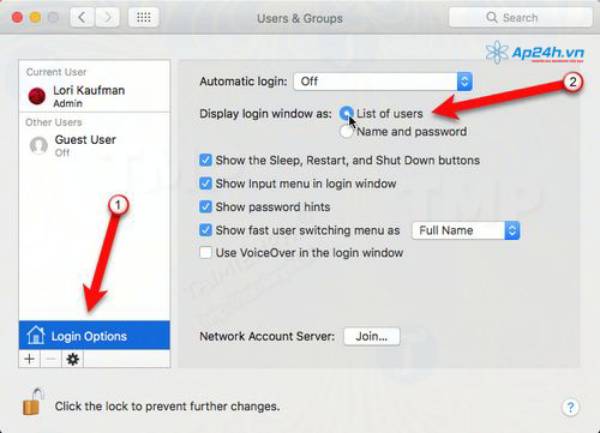
- Click biểu tượng hình chiếc khoá nằm ở bên dưới góc trái và nhập mật khẩu đăng nhập để thực hiện các thay đổi trên Mac.
- Sau khi nhập mật khẩu, click vào Login Options
- Bạn tích chọn vào Show fast user switch menu as
Giờ đây bạn có thể click vào biểu tượng tài khoản nằm ở phía trên cùng góc phải và chọn Login Window để khoá Mac hoặc chuyển sang tài khoản người dùng khác nếu có.
Việc khoá màn hình hay đưa máy về chế độ ngủ đều sẽ giúp tắt màn hình MacBook của bạn đồng thời giúp tiết kiệm năng lượng hơn bởi CPU lúc này được đặt ở chế độ điện áp thấp, ổ cứng được giảm tốc độ quay, và các tác vụ ngầm bị chặn lại...
Trên đây là 7 phương pháp khóa màn hình macbook từ đơn giản tới phức tạp. Nếu bạn đang tạm thời không sử dụng macbook thì thay vì tắt máy hoàn toàn bạn nên đưa máy về chế độ ngủ. Hy vọng bài viết này có thể giúp ích được cho bạn, chúc bạn thành công!
Mọi chi tiết xin vui lòng liên hệ:
HỆ THỐNG SHOP CÔNG NGHỆ AP24H.VN
Tổng đài hỗ trợ: 1800 6124 - Hotline: 083 865 1166
Facebook: www.facebook.com/ap24h
Đăng ký kênh Youtube để cập nhập sản phẩm công nghệ mới nhất: http://bit.ly/Shop_CN_Ap24h
Tham gia cộng đồng Macbook: http://bit.ly/Hoi_Macbook_Viet_Ap24h
Tìm cửa hàng gần bạn nhất tại: https://ap24h.vn/he-thong-cua-hang-dd82.html
Ap24h.vn - Chuyên gia MacBook và phụ kiện!


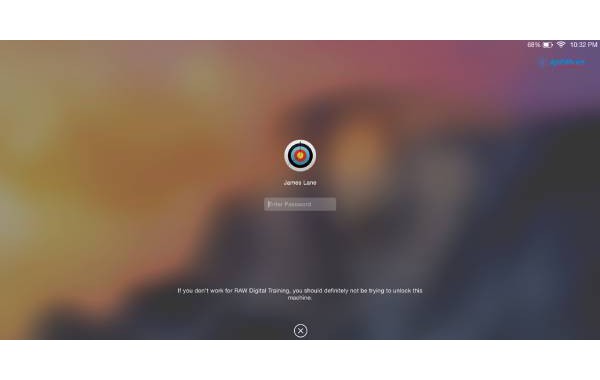


































TVQuản trị viênQuản trị viên
Xin chào quý khách. Quý khách hãy để lại bình luận, chúng tôi sẽ phản hồi sớm